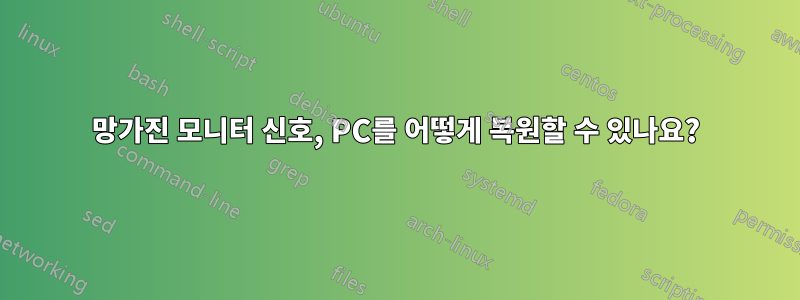
어제 저는 Nvidia 공식 사이트에서 그래픽 카드(Geforce 8400 GS)용 드라이버를 설치하려고 했습니다.
설치하는 동안 PC가 충돌했습니다.
다시 시작했을 때 사용 가능한 모니터 신호가 없었습니다. 검은색 줄무늬와 다채로운 픽셀이 있는 줄무늬만 있었습니다.
이상한 부분은 다음과 같습니다. 다시 재부팅한 후 정상적인 Windows Vista 시작 소리가 들리고 바탕 화면 배경과 픽셀화된 마우스 커서가 어지러워져 있는 것을 확인할 수 있었고 PC를 정상적으로 종료할 수 있었습니다. (다른 모니터를 연결해서 모니터 문제가 아니라는 것도 확인했습니다.)
실패한 드라이버 설치로 인해 문제가 발생했다고 생각하여 안전 모드로 들어가거나 이전 설정을 복원하려고 시도했지만 화면 신호가 너무 나빠서 텍스트가 보이지 않고 올바른 옵션을 선택할 수 없습니다.
TL;박사:그래픽 카드가 깨졌습니다. 드라이버 문제인 것 같습니다. 사용 가능한 모니터 신호 없이 시스템 기본값을 복원할 수 있습니까?
나는 어찌할 바를 모르고 어떤 도움이라도 정말 감사하겠습니다!
답변1
컴퓨터를 재부팅하고 BIOS POST가 완료된 후 Windows 로딩 화면이 나타나기 전에 F8을 누르면 메뉴가 나타나며 메뉴에서 안전 모드를 선택합니다. 안전 모드가 열리면 장치 관리자와 비디오 카드로 이동하여 속성을 연 다음 드라이버 롤백으로 이동합니다.
또 다른 옵션은 안전 모드로 들어가서 시스템 복원을 실행하는 것입니다. 그러면 드라이버를 설치하기 전으로 모든 것이 롤백됩니다.
위의 방법 중 하나가 작동하면 안전 모드를 로드할 때 기본 vga 드라이버가 로드되어 새 드라이버가 무시되므로 잘 볼 수 있어야 합니다.
답변2
좋은 BIOS 화면이 없다면 거의 확실히 하드웨어라는 데 동의합니다. 만약 그렇다면 귀하의 문제를 해결하지 못할 답변을 게시하고 싶지만 동일한 문제에 6시간을 소비했기 때문에~였다모든 수정 사항을 단순히 무시한 드라이버(BIOS 및 안전 부팅이 제대로 작동했습니다).
드라이버 문제를 진단할 때 제가 가장 먼저 하는 일 중 하나는 Ubuntu LiveCD에서 부팅하여 하드웨어를 테스트하는 것입니다. 내 경우에는 부팅되고 잘 작동했기 때문에 이제는 드라이버쪽으로 크게 기울고 있습니다. 안전 모드로 부팅하고 모든 일반적인 수정 사항, 새 드라이버, 이전 드라이버, 롤백 등을 시도합니다. 어느 시점에서 드라이버 설치가 겉보기에 완료되는 것처럼 보이는 것은 참을성이 없고 자세히 읽지 않기 때문에 거의 눈치채지 못합니다. 하지만 "시스템이 수정되지 않았습니다"라는 메시지가 표시됩니다. 그래서 시스템이 망가졌고 무언가가 이를 정상적으로 수정하는 기능을 차단하고 있습니다.
이 경우에는 다음과 같은 Microsoft 도구를 사용하여 해결된 레지스트리 권한 오류였습니다.SubInACL.exe이는 다음과 같은 명령 파일과 함께 사용되었습니다.
미래의 독자: 이것을 발견하고 비슷한 문제가 있다면, 그냥 달려가지 말고 시도해 보십시오. 연구를 수행하고 블로그 게시물인 Google의 "nvidea subinacl 재설정 권한"을 읽고 무슨 일이 일어나고 있는지 확인하세요. 나는 업데이트 및 설치 오류가 있는 여러 시스템에서 이것을 실행했지만 아무런 영향을 미치지 않았지만 주의해야 했습니다.
@echo off
title Resetting ACLs...
echo.
echo Determine whether we are on an 32 or 64 bit machine
echo.
if "%PROCESSOR_ARCHITECTURE%"=="x86" if "%PROCESSOR_ARCHITEW6432%"=="" goto x86
set ProgramFilesPath=%ProgramFiles(x86)%
goto startResetting
:x86
set ProgramFilesPath=%ProgramFiles%
:startResetting
echo.
cd /d "%ProgramFilesPath%\Windows Resource Kits\Tools"
echo.
echo Resetting ACLs...
echo (this may take several minutes to complete)
echo.
echo IMPORTANT NOTE: For this script to run correctly, you must change
echo the values named YOURUSERNAME to be the Windows user account that
echo you are logged in with.
echo.
echo ==========================================================================
echo.
echo.
subinacl /subkeyreg HKEY_CURRENT_USER /grant=administrators=f /grant=system=f /grant=restricted=r /grant=man=f /setowner=administrators > %temp%\subinacl_output.txt
echo.
echo.
subinacl /keyreg HKEY_CURRENT_USER /grant=administrators=f /grant=system=f /grant=restricted=r /grant=man=f /setowner=administrators >> %temp%\subinacl_output.txt
echo.
echo.
subinacl /subkeyreg HKEY_LOCAL_MACHINE /grant=administrators=f /grant=system=f /grant=users=r /grant=everyone=r /grant=restricted=r /setowner=administrators >> %temp%\subinacl_output.txt
echo.
echo.
subinacl /keyreg HKEY_LOCAL_MACHINE /grant=administrators=f /grant=system=f /grant=users=r /grant=everyone=r /grant=restricted=r /setowner=administrators >> %temp%\subinacl_output.txt
echo.
echo.
subinacl /subkeyreg HKEY_CLASSES_ROOT /grant=administrators=f /grant=system=f /grant=users=r /setowner=administrators >> %temp%\subinacl_output.txt
echo.
echo.
subinacl /keyreg HKEY_CLASSES_ROOT /grant=administrators=f /grant=system=f /grant=users=r /setowner=administrators >> %temp%\subinacl_output.txt
echo.
echo.
echo System Drive...
subinacl /subdirectories %ProgramFilesPath%\ /grant=administrators=f /grant=system=f /grant=users=e >> %temp%\subinacl_output.txt
echo.
echo.
echo Windows Directory...
subinacl /subdirectories %windir%\ /grant=administrators=f /grant=system=f /grant=users=e >> %temp%\subinacl_output.txt
echo.
echo.
echo ==========================================================================
echo.
echo FINISHED.
echo.
echo Press any key to exit . . .
pause >NUL


